怎么复制文件 (How to Copy Files)
在现代计算机使用中,复制文件是一个非常基本但又极其重要的操作。无论是为了备份数据、共享文件还是移动信息,掌握文件复制的技巧都是必不可少的。本文将详细介绍如何在不同操作系统中复制文件,包括Windows、macOS和Linux,并提供一些常用的命令行技巧和图形界面操作方法。
一、在Windows中复制文件 (Copying Files in Windows)
1. 使用鼠标复制文件 (Using the Mouse to Copy Files)
在Windows操作系统中,最常见的复制文件方式是通过鼠标进行操作。以下是具体步骤:
打开文件资源管理器(File Explorer)。
找到您想要复制的文件或文件夹。
右键点击该文件,选择“复制”(Copy)。
导航到您希望粘贴文件的位置,右键点击空白处,选择“粘贴”(Paste)。
这种方法简单直观,适合大多数用户。
2. 使用键盘快捷键复制文件 (Using Keyboard Shortcuts to Copy Files)
除了使用鼠标,Windows还提供了键盘快捷键来快速复制文件。步骤如下:
打开文件资源管理器,找到要复制的文件。
选中该文件后,按下“Ctrl + C”组合键进行复制。
导航到目标文件夹,按下“Ctrl + V”组合键进行粘贴。
这种方法更加高效,尤其是在处理多个文件时。
3. 使用命令提示符复制文件 (Copying Files Using Command Prompt)
对于喜欢使用命令行的用户,可以通过命令提示符来复制文件。具体步骤如下:
按下“Win + R”打开运行窗口,输入“cmd”并按下回车,打开命令提示符。
使用cd命令导航到包含要复制文件的目录。
输入命令copy source_file destination,其中source_file是要复制的文件名,destination是目标路径。
例如,如果要复制名为“example.txt”的文件到D盘,可以输入以下命令:
copy example.txt D:\
这种方法适合需要批量处理文件的用户。
二、在macOS中复制文件 (Copying Files in macOS)
1. 使用Finder复制文件 (Using Finder to Copy Files)
在macOS中,复制文件的方式与Windows类似,主要通过Finder进行操作。步骤如下:
打开Finder,找到您要复制的文件或文件夹。
右键点击该文件,选择“复制”(Copy)。
导航到目标位置,右键点击空白处,选择“粘贴项目”(Paste Item)。
这种方式简单易用,适合大多数用户。
2. 使用键盘快捷键复制文件 (Using Keyboard Shortcuts to Copy Files)
macOS同样支持键盘快捷键来快速复制文件。步骤如下:
打开Finder,找到要复制的文件。
选中该文件后,按下“Command + C”组合键进行复制。
导航到目标文件夹,按下“Command + V”组合键进行粘贴。
这种方法在需要频繁复制文件时非常高效。
3. 使用终端复制文件 (Copying Files Using Terminal)
对于喜欢使用命令行的macOS用户,可以通过终端来复制文件。具体步骤如下:
打开终端(Terminal)。
使用cd命令导航到包含要复制文件的目录。
输入命令cp source_file destination,其中source_file是要复制的文件名,destination是目标路径。
例如,如果要复制名为“example.txt”的文件到桌面,可以输入以下命令:
cp example.txt ~/Desktop/
这种方法适合需要处理大量文件的高级用户。
三、在Linux中复制文件 (Copying Files in Linux)
1. 使用文件管理器复制文件 (Using File Manager to Copy Files)
在大多数Linux发行版中,文件管理器提供了图形界面来复制文件。步骤如下:
打开文件管理器,找到您要复制的文件或文件夹。
右键点击该文件,选择“复制”(Copy)。
导航到目标位置,右键点击空白处,选择“粘贴”(Paste)。
这种方法适合新手用户。
2. 使用键盘快捷键复制文件 (Using Keyboard Shortcuts to Copy Files)
Linux同样支持键盘快捷键来快速复制文件。步骤如下:
打开文件管理器,找到要复制的文件。
选中该文件后,按下“Ctrl + C”组合键进行复制。
导航到目标文件夹,按下“Ctrl + V”组合键进行粘贴。
这种方法在处理多个文件时非常方便。
3. 使用终端复制文件 (Copying Files Using Terminal)
对于Linux用户,使用终端是一个高效的文件复制方法。步骤如下:
打开终端。
使用cd命令导航到包含要复制文件的目录。
输入命令cp source_file destination,其中source_file是要复制的文件名,destination是目标路径。
例如,如果要复制名为“example.txt”的文件到Documents目录,可以输入以下命令:
cp example.txt ~/Documents/
这种方法适合需要进行复杂操作的用户。
四、复制文件的注意事项 (Considerations When Copying Files)
1. 确保文件返回搜狐,查看更多